Lightshot версия 5.5.0.7
Lightshot (Лайтшот) – это удобная утилита для создания, редактирования и публикации в Сети интернет изображений с экрана. В программе отсутствует свой интерфейс – она просто предоставляет возможность выделять конкретные области экрана ПК, и делать скриншоты. Приложение может работать по принципу кнопки PrtScr, и после первого же использования перехватывает ее работу.
Это не просто приложение для скриншотов, в программе имеется широкий функционал, позволяющий редактировать изображения, копировать выбранные пользователем изображения и сохранять их в соцсетях Twitter или Facebook. Данная утилита отличается от аналогов и предоставляет юзеру значительно больше функций. Стоит уточнить, что все сделанные скриншоты сохраняются на официальном сайте prntscr.com.
В системном трее рядом с часами появляется иконка приложения, позволяющая работать в приложении через кнопку PrtScr. Сначала выбирается определенная область на экране, далее пользователю предлагаются активные кнопки для работы с изображением. Размер и место расположения рамки для создания скриншота может меняться, в соответствии с пожеланием пользователя. Слева в углу указывается размер рамки, внизу справа указываются основные функции приложения.
Lightshot программа для СКРИНШОТОВ
Основные характеристики программы
- Создание скриншотов с экрана ПК;
- Онлайн-редактор изображений;
- Сохранность файлов в облачном хранилище;
- Рисование на скриншоте нужными кистями;
- Накладывание пояснительных стрелок и других подобных элементов;
- Работа с маркерами;
- Вставка кадров в текст;
- Определение цветов перед выбором конкретного инструмента;
- Выбор формата для сохранения скриншота: png, jpeg;
- Поддержка расширений для всех популярных браузеров;
- Поиск похожих кадров;
- Получение публичной ссылки за несколько секунд;
- Быстрая отправка на печатное устройство;
- Возможность отправки скриншотов на почтовый адрес;
- Поиск похожих картинок в сети через систему Google;
- Копирование файлов в буфер обмена с дальнейшей вставкой в любой программе;
- Широкий набор фильтров;
- Отличная поддержка Windows и Mac.
К главным преимуществам приложения можно отнести
- Простой и понятный интерфейс.
- Работа с горячими клавишами.
- Бесплатное использование.
- Наличие русского языка.
- Возможность делиться скриншотами.
- Простой редактор изображений.
- Отличные отзывы пользователей.
К минусам софта можно отнести такие, как
- Отсутствие версии программы для платформы Linux.
- Нет портативной версии (Portable).
- В редких случаях бывает не срабатывает по нажатию кнопки PrtScr.
Скачать Lightshot для Windows 10 бесплатно, на русском языке, вы можете по ссылке ниже.





| Разработчик: | Skillbrains |
| Версия: | 5.5.0.7 от 28.11.2021 |
| Система: | Windows / Mac |
| Язык: | Русский, Английский и другие |
| Лицензия: | Бесплатно |
| Загрузок: | 27 207 |
| Категория: | Создание скриншотов |
| Размер: | 2.7 Мб |
| Оцените: | 279 |
Скачать Lightshot
 Скачать Lightshot 5.5.0.7 для Windows (2.7 Мб)
Скачать Lightshot 5.5.0.7 для Windows (2.7 Мб) Скачать Lightshot 2.22 для Mac OS X 10.7 и выше (724 Кб)
Скачать Lightshot 2.22 для Mac OS X 10.7 и выше (724 Кб)
Источник: softdaily.ru
Самый быстрый и удобный способ сделать скриншот
Быстрый снимок выбранной области Приложение позволяет выбрать область на экране и сделать её скриншот всего в 2 клика. Удобство в использовании Приятный интерфейс и простота приложения обеспечат вам удобный рабочий процесс.
Возможность делиться скриншотами Загрузите скриншот онлайн и получите публичную ссылку за 3 секунды! Простое редактирование Скриншот можно отредактировать моментально в понятном редакторе или в мощном онлайн-редакторе.
Поиск похожих изображений Ищите похожие изображений. Обведите мышкой необходимое вам изображение и найдите множество похожих. Универсальный инструмент Lightshot доступен для Windows/Mac, Chrome, Firefox, IE https://app.prntscr.com/ru/» target=»_blank»]app.prntscr.com[/mask_link]
Программа для принтскрина экрана Lightshot 5.4.0.35
Пользователю часто приходится делать скриншоты рабочего стола, чтобы отправлять друзьям, сохранять на компьютер или в буфер обмена. Но во всем разнообразии программ для создания экрана можно потеряться, поэтому надо выбрать наилучшую.
Одним из самых популярных приложений данного сегмента является Лайтшот, который позволяет не только быстро делать скриншоты с помощью настраиваемых горячих клавиш, но и редактировать их прямо во время сохранения, что бывает очень удобно.
Создание снимков
Основная функция данного продукта весьма ограничена. Скриншот можно сделать всего двумя способами, которые есть почти во всех аналогичных приложениях. Первый способ – нажатие горячей клавиши – позволяет делать снимок всего экрана или конкретной области. Второй способ – нажатие на значок программы и выделение области для скриншота.
Редактирование изображений
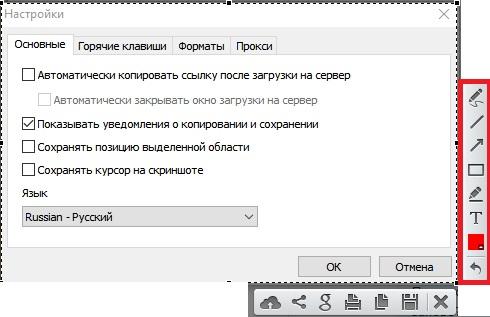
Очень удобен этот программный инструмент в плане редактирования сделанных изображений. Сейчас это встречается очень часто, но Lightshot позволяет не открывать дополнительных окон, а редактировать изображение прямо перед сохранением.
Стоит учесть, что Лайтшот не предусмотрена для профессиональной работы с обработкой фотографий, поэтому инструментов для редактирования совсем мало, но этого хватит почти для всех снимков экрана.
Поиск похожих изображений

Приложение Lightshot имеет одну интересную функцию, которая нигде больше не встречается (среди самых известных и популярных программ) – поиск похожих изображений в интернете.
Поиск осуществляется через систему Google. Пользователь может быстро найти в интернете различные изображения, которые схожи со скриншотом, который он только что сделал.
Отправка в социальные сети
Пользователь может быстро поделиться своим снимком экрана в самых популярных социальных сетях прямо из Лайтшот. Для этого надо лишь нажать на кнопку социальных сетей и выбрать нужную.
Загрузка на сервер и печать
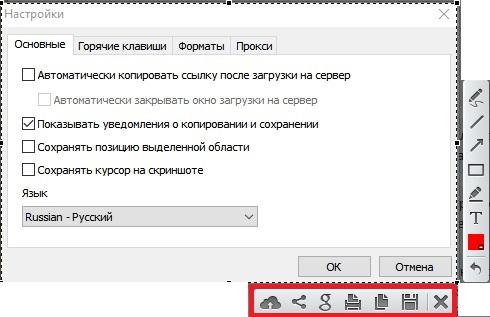
Программа Lightshot позволяет загружать все сделанные скриншоты на сервер или печатать одним нажатием кнопки. После создания снимка пользователь может совершить различные действия с изображением, среди которых сохранение, копирование в буфер обмена, печать, поиск похожего, сохранение на сервер, отправка в социальные сети.
Преимущества
Недостатки
Лайтшот считается одним из лучших решений в своей сфере. Благодаря этому приложению многие пользователи быстро делают снимки экрана и редактируют или добавляют в них какие-то элементы сразу после создания.
Источник: lumpics.ru
Как сделать скриншот экрана? LightShot — Лучшая программа для скриншотов!


Если у вас встал вопрос: «Как сделать скриншот экрана на компьютере?», то посмотрите данный выпуск, в котором я покажу вам классную и самую лучшую программу для скриншотов, которой пользуюсь сам.
Эта программа называется — LightShot. Она очень удобна и позволяет не только делать скриншоты, но и что-то выделять на них, писать текст, рисовать, ставить стрелки и т.д.
Скриншоты вы сможете сохранять, загружать на сервер и делиться ссылкой на них, распечатывать или же сразу отправлять в социальные сети.
Кроме этого, если вам необходимо делать скриншоты только в интернете, то саму программу можно не устанавливать. Вместо нее можно установить расширение lightshot в браузер.
Вот ссылка на официальный сайт программы LightShot — http://app.prntscr.com/ru/
В общем классная вещь! И абсолютно бесплатная! Смотрите Видео!
Видео: Как сделать скриншот экрана?
Если вы хотите узнать больше способов по созданию скриншотов, то посмотрите выпуск в котором я подробно рассказал о 3-х способах создания скриншотов на компьютере.
Возможно вам также будет интересен выпуск, в котором я рассказываю о бесплатных аналогах программы PhotoShop.
Ну а на сегодня Все! Напишите пожалуйста в комментариях получилось ли у вас скачать и установить программу LightShot? А также разобрались ли вы как с помощью нее сделать скриншот с экрана компьютера. А также не забудьте подписаться на наш канал на YouTube, если вы еще не подписаны, и на оповещения, нажав на колокольчик возле кнопки подписки.
Подпишись на нас ВКонтакте , FaceBook , Twitter , Telegram или смотри нас на YouTube
Ещё публикации из этой рубрики:
Как удалить фон на фото или картинке на ПК и телефоне?
Как конвертировать JPG и PNG в формат WebP и наоборот?
Как выполнить проверку SSD на скорость в своем компьютере?
Бесплатный OpenVPN клиент для Windows 10. Где скачать? И как установить?
Как УЗНАТЬ ТИП ПАМЯТИ Видеокарты? Самый ПРОСТОЙ и БЫСТРЫЙ способ!
6 лучших антивирусов для Android
- WINDOWS 10
- Обзор и настройки Windows 10
- Ошибки Windows 10
- Установка и восстановление Windows 10
- Заработок в Интернет
- Заработок на Aliexpress
- Интернет-сервисы
- Расширения Браузеров
- Сайты и Блоги
- Секреты YouTube
- Telegram
- Viber
- HDD и SSD
- Видеокарты
- Квантовые компьютеры
- Модемы и роутеры
- Мониторы и телевизоры
- Полезные Гаджеты
- Системные блоки
- Смартфоны, планшеты и т.п.
- Антивирусы
- Майкрософт Офис
- Программы
- Работа с Видео
- Фотошоп
- ВКонтакте
- Инстаграм
- Одноклассники
- Игровые лайфхаки
- Компьютерная помощь
- Лайфхаки для Компьютера
- Тайм-менеджмент
СВЕЖИЕ СТАТЬИ
 Как убрать фон с видео на телефоне? Достаточно нажать одну кнопку
Как убрать фон с видео на телефоне? Достаточно нажать одну кнопку Как удалить фон на фото или картинке на ПК и телефоне?
Как удалить фон на фото или картинке на ПК и телефоне? Как конвертировать JPG и PNG в формат WebP и наоборот?
Как конвертировать JPG и PNG в формат WebP и наоборот?
- Федор Жуков к записи Как написать в ВК, если Закрыта Личка?
- курносая к записи Как написать в ВК, если Закрыта Личка?
- Игнат к записи Создание карты сайта в WordPress. Плагин Google XML Sitemap
ИНТЕРЕСНЫЕ МЫСЛИ
Скоро останутся лишь две группы работников: те, кто контролирует компьютеры, и те, кого контролируют компьютеры. Постарайтесь попасть в первую.
КАК СВЯЗАТЬСЯ СО МНОЙ?
По всем вопросам сотрудничества и рекламы на сайте вы можете писать мне на электронную почту, которую я указал на своем канале YouTube.
- Карта сайта
- О сайте — Компьютерные Секреты
- Оферта видеохостинга
- ПОЛИТИКА ИСПОЛЬЗОВАНИЯ ФАЙЛОВ COOKIE И ПОХОЖИХ ТЕХНОЛОГИЙ
- ПОЛИТИКА ОБРАБОТКИ ПЕРСОНАЛЬНЫХ ДАННЫХ
При копировании материалов с нашего сайта — ссылка на статью обязательна!
Источник: rabota-na-kompjutere.ru
Как сделать фотографию экрана. Программой Lightshot
Как сделать фотографию экрана на компьютере? Сегодня мы узнаем ответ на этот вопрос, благодаря специальной программе, которая называется Lightshot. Её Вы скачаете в Интернете бесплатно, и установите к себе на компьютер, с помощью инструкции, которая будет показана ниже в статье. Так же мы рассмотрим некоторые функции программы для создания снимков с экрана Вашего компьютера и настроим её.
Lightshot, что это за программа

Здравствуйте друзья! В Интернете есть большое количество программных обеспечений и расширений способные в один клик создать уникальные изображения и загружать их на компьютер в отдельную папку. Мы же пробовать на практике только одну программу — «Lightshot». Что это за программа?
Это программа, которая может создавать картинки путём захвата экрана на компьютерах. У неё есть все возможные функции, для этого дела. Если Вы спросите, как сделать фотографию с экрана? Смело обращайтесь за помощью к этой программе, которая сделает эту работу моментально.
Надо сказать, что она имеет много различных программных дополнений, которые могут редактировать созданное фото. Далее, мы скачаем эту программу, установим её, и создадим любой скриншот в один клик.
Скачать бесплатно Lightshot на русском, легко и просто
Итак, теперь мы можем перейти к загрузке программы. Сначала откроем браузер и напишем в поисковой строке – название программы Lightshot и нажимаете «Найти»(Скрин 1).

Далее, Вы переходите на первый сайт, который поможет скачать данную утилиту. На главной странице Вам будет предложено несколько вариантов загрузки программы:
- скачать для Windows;
- скачать для Mac.
Выбираем первый вариант и загружаем на свой компьютер установщик программы Lightshot. Загрузочный файл весит в объёме совсем немного, поэтому уже через минуту Вы можете открыть его в загрузках на компьютере и установить данную программу.
Lightshot, как установить программу
Чтобы установить программу Lightshot нужно перейти в ту папку, куда она загрузилась, далее нажимаем по ней правой кнопкой мыши, и запускаем от имени администратора (Скрин 2).

Затем, нажимаем кнопку «Да» и после этого у Вас открывается мастер установки этой программы. Язык по умолчанию уже установлен «русский» поэтому жмём на кнопку «ОК» для продолжения. Далее, принимаем условия соглашения, и снова продолжаем установочный процесс (Скрин 3).

Установка завершиться через несколько секунд. Затем, Вам необходимо убрать все галочки от Яндекс браузера, который предлагает скачать все свои инструменты и нажать на «Готово». После этого, программа установится и её значок Вы можете увидеть в трее на панели задач.
Как сделать фотографию экрана.Lightshot, как настроить
Перед тем, как создадим скриншот, давайте настроим программу Lightshot. Сделать это очень просто. Ищем её через поиски, или в меню «Пуск» так же можно найти в трее, как было сказано выше. Выбираем последний вариант, так как это удобно. Щёлкаем по программе мышкой, и выбираем из меню «Настройки» (Скрин 4).

Что там мы можем настроить для удобной работы? В первую очередь следует принять во внимание горячие клавиши. Чтобы сохранить быстро весь экран, Вы можете установить такие клавиши Shift+C и нажать «ОК». А всё остальное, оставим по умолчанию. Теперь, создадим скриншот с экрана.
Как сделать фотографию экрана, как получить ссылку на фото
Итак, если Вы ещё не знаете как сделать фотографию экрана, это не проблема. Выше в статье, мы установили клавиши, которые отвечают за захват области изображений. Нажимаем одновременно данные клавиши Shift+C и тем самым он сделается автоматически. Вам даже не нужно самим выделять область экрана и заботиться о настройках программы.
Чтобы посмотреть созданные скриншоты, щёлкните левой кнопкой мыши по самой программе, и у Вас откроется папка, где хранятся скриншоты. Путь к этой папке – «Пользователи», «Контакты», «Мои документы».
Эта программа, позволяет пользователям получить ссылку на фото. Как это сделать? В этом случае, нам придётся создавать скриншот-картинку вручную. Для этого нажимаем на значок программы левой кнопкой мыши, выделяем нужную область, которую мы хотим заскринить. Далее, выбираем функцию – «Загрузить на prntcsr.com».
Изображение загрузиться на сервер, и появится ссылка, которую Вы можете скопировать.
Как видите, мы просто и быстро создали скриншот на компьютере и получили на него ссылку.
Заключение
В этой статье мы рассмотрели на практике, как сделать фотографию экрана программой Lightshot. Конечно, есть и другие программы, которые точно так же делают скриншоты. Например, если у Вас эта программа не установится на компьютер Вы можете установить в любой браузер расширение от этой программы. Оно тоже работает эффективно. Удачной Вам работы!
С уважением, Иван Кунпан.
Источник: biz-iskun.ru